Em primeiro lugar, o Blogger disponibiliza três modelos de caixa de comentários - página inteira, janela pop-up e postagem abaixo incorporada. Na primeira opção, quando o comentarista clica em “postar comentário”, ele é direcionado para uma nova página; na segunda, abre-se uma janela pop-up e na terceira, a caixa já aparece logo abaixo do post.
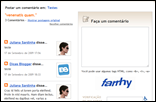 |  |  |
Todas elas funcionam nos templates do Blogger, mas a terceira não funciona em todos os modelos personalizados pelos próprios usuários. Se esse for o seu caso, basta utilizar alguns códigos para ativá-la
- Como habilitar formulário de comentários embutido no Blogger .
- Como habilitar formulário de comentários embutido no Blogger .
O mesmo problema acontece com os avatares dos comentaristas, que não aparece na postagem abaixo incorporada dos modelos personalizados - Avatar nos comentários.
Se você quiser customizar ainda mais sua caixa de comentários abaixo incorporada, leia este post - Personalizando a caixa de comentários do Blogger.
Passemos agora para as configurações do painel de controle do Blogger:
1. Comentários – exibir ou ocultar: utilizado para permitir ou não comentários no blog ou para ocultar os comentários já existentes
2.Quem pode comentar? aqui iremos configurar se qualquer um pode comentar ou somente usuários registrados. Uma falha gravíssima do Blogger é que ao permitirmos comentários com nome/url também estaremos permitindo os anônimos, o que nem sempre é bom já que há muita gente de má-índole se escondendo atrás do anonimato.
- Qualquer um - inclui usuários anônimos: anônimos e nome/url
- Usuários registrados - inclui OpenID: usuários com conta no Google, Wordpress ou OpenID
- Usuários com Contas do Google: somente usuários com conta do Google
- Somente membros deste blog: somente usuários convidados
 | 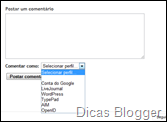 |  |
3.Posição do formulário: aqui iremos escolher uma das 3 caixas citadas no começo do post - página inteira, janela pop-up e postagem abaixo incorporada.
4.Padrão de comentários para posts: escolher se nas novas postagens os comentários serão ou não permitidos. Há quem não goste de comentários…
5.Backlinks: backlinks ou links de retornos são os links que recebemos de outros sites; marcando sim eles serão exibidos no blog logo após os comentários.
6.Padrão de backlinks para posts: permitir ou não a criação de backlinks.
7.Formato da data e hora dos comentários: aqui escolheremos o formato da data.
8.Mensagem do formulário de comentário: local destinado para escrevermos uma mensagem aos nossos visitantes – por exemplo: “Deixe aqui um comentário”
9.Moderação de comentários – esta é uma parte muito importante da configuração. A maioria dos blogs quando começam, optam por deixar os comentários em aberto, ou seja, qualquer um pode comentar o que bem entender. Com o tempo descobrem que a moderação se faz necessária para manter o bom nível da discussão, já que tem muita gente que não sabe fazer uso da liberdade. Para moderar seus comentários, ou seja, para exibi-los no seu blog somente após você ter lido e aprovado, marque a caixa “sempre” e coloque, logo abaixo, o seu endereço de email caso para receber notificações de novos comentários.
10.Exibir uma confirmação de palavras para os comentários? Coloque “sim” se você quiser exibir uma confirmação de palavras (captcha) para que o comentário seja enviado. Em blogs com moderação é desnecessário marcar essa opção, já que o comentário só será exibido após a aprovação do seu dono. Essa função serve como anti-spam.
11.Mostrar imagens de perfil nos comentários? marque “sim” para exibir os avatares dos comentaristas, mas lembre-se que não funciona em todos os modelos.
12. E-mail de notificação de comentários: aqui dá para colocar vários endereços de emails para notificações dos comentários - ideal para blogs com diversos autores.
